Google drive merupakan media penyimpanan online yang paling mudah di akses dari komputer maupun android. Diera smartphone sekarang orang lebih memilih menyimpan file atau data ke storage yang lebih aman seperti google drive ini.
Namun sayangnya, karena keterbatasan ruang space hanya 15 GB yang diberikan, jika ruang kosong penyimpanan google drive sewaktu - waktu penuh, maka harus dikosongkan sebagaian atau seluruhnya tergantung keinginan pengguna.
Maka dari itu tutorial kali ini akan di jelaskan tentang bagaimana cara menghapus file di google drive dengan sangat mudah.
Pada dasarnya Google drive itu sama seperti Windows Explore.
1. Pertama buka alamat Google Drive.
2. Masuk dengan email dan password akun gmail kamu.
3. Pilih file mana yang mau kamu hapus.
jika file yang mau hapus cuma satu klik kanan pilih hapus atau dengan klik ikon tempat sampah di bagian atas menu.
.4. Jika ingin menghapus file secara massal atau banyak, tekan Ctrl+A di keyboard atau bisa dengan klik kiri mouse tekan lalu tarik untuk memilih file mana yang akan di hapus.
5. Kemudian tekan klik kanan, pilih hapus atau klik ikon tempah di menu atas.Atau bisa juga dengan tekan tombol delete di keyboard.
5. Jika misalnya kita ingin menghapus file tertentu secara massal atau banyak, tekan Ctrl di keyboard lalu klik kiri untuk memilih file yang akan dihapus
cara menghapusnya juga sama seperti diatas, klik kanan pilih hapus atau dengan klik ikon tempat sampah di menu atas. Atau dengan klik tombol delete di keyboard.
6. Cek tempat sampah untuk menghapus secara permanen. Caranya bagian kiri pilih sampah, lihat di menu atas dengan tulisan sampah dengan tanda panah ke bawah.
klik lalu pilih kosongkan sampah.
atau bisa dengan Ctrl+A kemudian tekan tombol delete di keboard, atau klik kanan pilih hapus atau bisa juga dnegan klik ikon tempat sampah.
7. Setelah langkah penghapusan tersebut, maka akan muncul peringatan untuk menghapus file dari google drive secara permanen.
8. Klik kosongkan sampah. maka file yang ada dari google drive pun terhapus secara permanen dan memiliki space yang longgar untuk menyimpan file yang penting kembali.
Sekian tutorial kali ini tentang cara menghapus file di google drive yang tentunya sangat mudah untuk dilakukan. Sebelum benar - benar ingin menghapus file dari google drive ada baik di download terlebih dahulu di lokal disk sebelum terlanjut terhapus secara permanen demi hal - hal tertentu yang mungkin masih sangat berguna.
Baca juga : Tips Ampuh Menjaga Komputer dari Serangan Virus
tag : cara menghapus file di google drive, cara menghapus file di google drive yang penuh, cara menghapus file google drive secara permanen, cara mengosongkan google drive yang penuh, penyimpanan google drive penuh, menghapus seluruh file di google drive.
Namun sayangnya, karena keterbatasan ruang space hanya 15 GB yang diberikan, jika ruang kosong penyimpanan google drive sewaktu - waktu penuh, maka harus dikosongkan sebagaian atau seluruhnya tergantung keinginan pengguna.
Maka dari itu tutorial kali ini akan di jelaskan tentang bagaimana cara menghapus file di google drive dengan sangat mudah.
Pada dasarnya Google drive itu sama seperti Windows Explore.
1. Pertama buka alamat Google Drive.
2. Masuk dengan email dan password akun gmail kamu.
3. Pilih file mana yang mau kamu hapus.
jika file yang mau hapus cuma satu klik kanan pilih hapus atau dengan klik ikon tempat sampah di bagian atas menu.
atau bisa juga dengan tekan delete di keyboard
.4. Jika ingin menghapus file secara massal atau banyak, tekan Ctrl+A di keyboard atau bisa dengan klik kiri mouse tekan lalu tarik untuk memilih file mana yang akan di hapus.
5. Jika misalnya kita ingin menghapus file tertentu secara massal atau banyak, tekan Ctrl di keyboard lalu klik kiri untuk memilih file yang akan dihapus
6. Cek tempat sampah untuk menghapus secara permanen. Caranya bagian kiri pilih sampah, lihat di menu atas dengan tulisan sampah dengan tanda panah ke bawah.
atau bisa dengan Ctrl+A kemudian tekan tombol delete di keboard, atau klik kanan pilih hapus atau bisa juga dnegan klik ikon tempat sampah.
7. Setelah langkah penghapusan tersebut, maka akan muncul peringatan untuk menghapus file dari google drive secara permanen.
Sekian tutorial kali ini tentang cara menghapus file di google drive yang tentunya sangat mudah untuk dilakukan. Sebelum benar - benar ingin menghapus file dari google drive ada baik di download terlebih dahulu di lokal disk sebelum terlanjut terhapus secara permanen demi hal - hal tertentu yang mungkin masih sangat berguna.
Baca juga : Tips Ampuh Menjaga Komputer dari Serangan Virus
tag : cara menghapus file di google drive, cara menghapus file di google drive yang penuh, cara menghapus file google drive secara permanen, cara mengosongkan google drive yang penuh, penyimpanan google drive penuh, menghapus seluruh file di google drive.



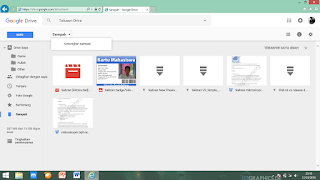

0 komentar "Cara Menghapus File Di Google Drive Dengan Mudah", Baca atau Masukkan Komentar
Posting Komentar